|
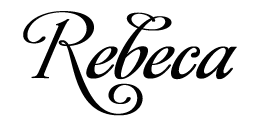

FONTOS!
A leírás PSP X7 programmal készült, de
elkészíthető korábbi verziókkal is. Azonban a leírásban látható bemutató képek
eltérhetnek a korábbi verzióban találhatóaktól.
Köszönetet mondok Angela-nak, aki
engedélyezte ennek a leckének a fordítását.
Az eredeti lecke itt található:

A leírást készítette
Angela, az engedélye
nélkül TILOS más oldalon sajátként felhasználni
Köszönet a tubek alkotóinak
Az oldalt szerzői jog védi
A leckében használt pluginok
Graphics Plus / Horizontal
Mirror - Cross Shadow
Filters Unlimited 2.0
Simple / Blintz - Diamonds -
4Way Average - Pizza Slice
Mirror
Tramages / Tow The Line
Alien Skin Eye Candy 5: Impact /
Glass - Perspective Shadow
&<Bkg Designer sf10I> - Cruncher
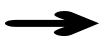 |
Itt a jel ami segít a haladásban
Vigyük magunkkal
|
|
|
Kellékek letölthetők

A leckéhez használt színkódok
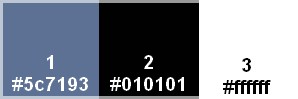
1
Nyissunk egy átlátszó hátterű
réteget 900*600 pixel méretben
Töltsük ki az így beállíott
gradienttel
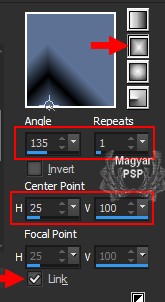
Effects / Plugins / Grpahics
Plus / Horizontal Mirror

Effects / Plugins / Simple /
Blintz
Effects / Plugins / Simple /
Diamonds
Effects / Plugins / Simple /
4Way Average
Effects / Plugins / Simple /
Pizza Slice Mirror
Effects / Plugins / Simple /
Pizza Slice Mirror
Itt tartunk
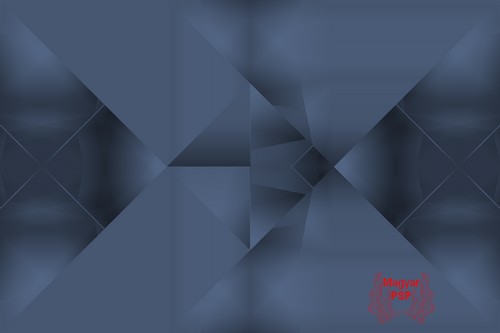
2
Duplázzuk meg
A réteg Blend Mode-t állítsuk át
Multiplay-re, az átláthatóságot
pedig 80-ra
Effects / Edge Effects / Enhance
3
Aktiváljuk az alsó réteget
Selections / Load/Save
Selections / Load Selections
From Disk /
npw_003_Rebecca.PspSelection
Selections / Promote Selections
to Layer
Effects / Plugins / Tramgaes /
Tow The Line
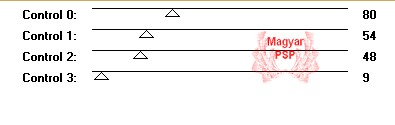
Kijelölést megszüntetjük
Effects / Image Effects /
Seamless Tiling
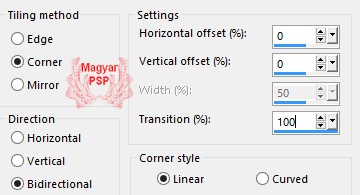
Effects / Image Effects /
Seamless Tiling
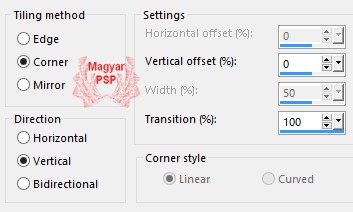
Adjust / Sharpness / Sharpen
4
Újrétegen bemásoljuk a
26_paysage_p1_animabelle.pspimage
képet
Megfordítjuk
Image / Mirror
Méretezzük át 80%-ra
Igazítjuk
Effects / Image Effects / Offset
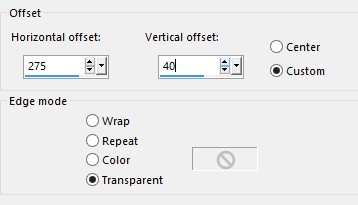
Effects / Plugins / Graphics
Plus / Cross Shadow
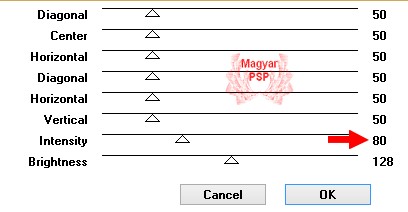
5
Aktiváljuk a felső réteget
Kérünk egy új réteget
Kitöltjük a 3-as(fehér)színnel
Maszkot helyezünk a rétegre
Layers / New Mask Layer / From
Image
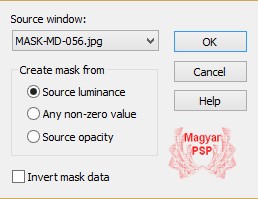
Adjust / Sharpness / Sharpen
Layers / Merge / Merge Group
A réteg átláthatóságát állítsuk
át 75-re
Árnyékot
adunk rá
Effects /
3D Effects / Drop Shadow
0 / 0 / 60
/ 0 szín fekete
Megfordítjuk
Image / Mirror
6
Kérünk egy új réteget
Kitöltjük a 3-as(fehér)színnel
Maszkot helyezünk a rétegre
Layers / New Mask Layer / From
Image
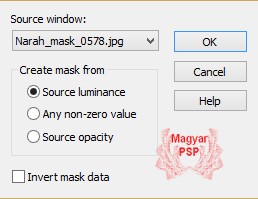
Layers / Merge / Merge Group
A réteg Blend Mode-t állítsuk át
Soft Light-re, az átláthatóságot
pedig 50-re
7
Keretet adunk a képre
Image / Add Borders
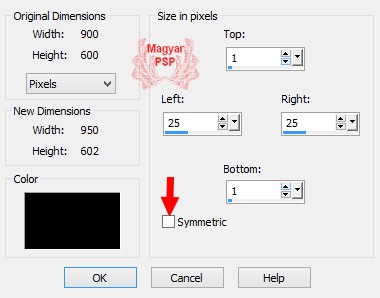
8
Kérünk egy új réteget
Selections / Load/Save
Selections / Load Selections
From Disk /
npw_004_Rebecca.PspSelection
A kijelölést kitöltjükaz 1-es
színnel
Kijelölést megszüntetjük
Effects / Plugins /Alien Skin
Eye Candy 5: Impact / Glass
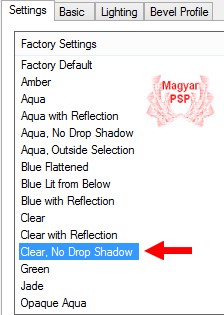
Duplázzuk meg
A réteg Blend Mode-t állítsuk át
Dodge-ra, az átláthatóságot
pedig 40-re
Keretet adunk a képre
Image / Add Borders
1 pixel 1-es szín
1 pixel 2-es szín
40 pixel 1-es szín
A 40 pixeles keretet kijelöljük,
éskitötljük az így beállított
gradienttel
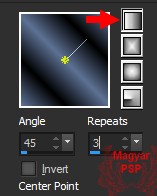
Selections / Promote Selections
to Layer
Effects / Plugins / Filters
Unlimited 2.0 /
&<Bkg Designer sf10I> - Cruncher
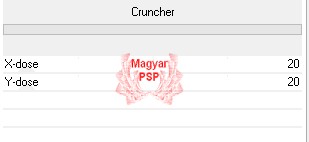
Duplázzuk meg
A réteg Blend Mode-t állítsuk át
Multiplay-re
Effects / Edge Effects / Enhance
More
Adjust / Sharpness / Sharpen
A kijelölést még NE
szüntessük meg
10
A látható rétegeket vonjuk össze
Layers / Merge / Merge Visible
Megfordítjuk a kijelölést
Selections / Invert
Effects / Plugins /Alien Skin
Eye Candy 5: Impact /
Perspective Shadow
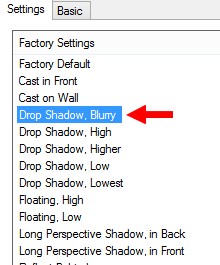
Kijelölést megszüntetjük
11
Új rétegen bemásoljuk a Alies
1VR697-woman-10102013.pspimage
képet
Igazítjuk
Effects / Image Effects / Offset
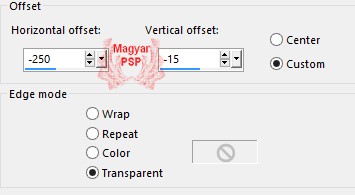
12
Keretet adunk a képre
Image / Add Borders
1 pixel 1-es szín
5 pixel 2-es szín
A kész
képet mentsük el jpg formátumba
A fordítás
készült 2014.11.23-án
Ha
elkészítetted a képet
feltöltheted
IDE vagy
elküldheted e-mailben is.

Másik verzió tőlem a lecke
alapján

Piritől kaptam. Köszönöm!


|